
Electerm for Windows (SSH/SFTP客户端) v1.50.66 安装免费版 64位
- 大小:71.6MB
- 分类:桌面工具
- 环境:Windows
- 更新:2024-12-16
热门排行
简介
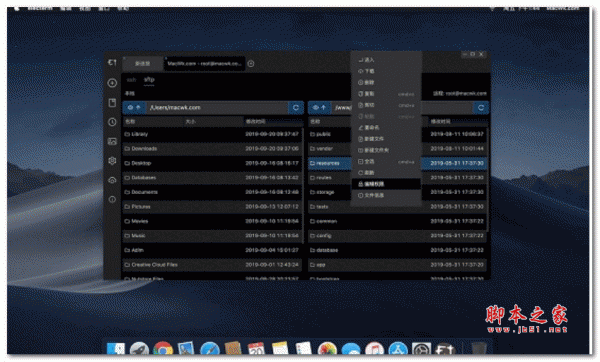
Electerm是在GitHub上面进行开源的工具,这款开源的工具在功能上面基本上都完全的具备,相信能够满足大部分人的需求,并且这款软件还具备中文,作为一款开源的FTP工具它并不逊色于那些非常成熟的FTP工具,如果你的要求是开源极简的话,那么这款Electerm也同样能够满足用户的需求!
基于electron/ssh2/node-pty/xterm/antd/subx和其他lib的终端/ssh/sftp客户端(linux, mac, win)。
功能特点
作为一个终端/文件管理器或ssh/sftp客户端工作(类似于xshell)
全局热键来切换窗口的可见性(类似于guake,默认是ctrl + 2)。
多平台(Linux、MAC、Win)。
🇺🇸🇨🇳 🇧🇷 🇺🇪🇸 🇫🇷 🇹🇷 🇭🇰 🇯🇵 🇸🇦 支持多语言(电子语言,欢迎贡献/修正)。
双击直接编辑远程文件(小文件)。
用内置编辑器编辑本地文件(小的)。
用公钥+密码认证。
Zmodem(rz, sz)。
透明窗口(Mac, win)。
终端背景图像。
全局/会话代理。
快速命令
同步书签/主题/快速命令到github/gitee secret gist
支持串口(在1.10.14版本后删除)
快速输入到一个或所有终端
命令行用法:检查wiki
压缩和传输文件夹并自动解压
一些设置
设置中文语言:
electerm默认是英文界面,可打开设置将语言设置为中文,大概在如下图的位置。
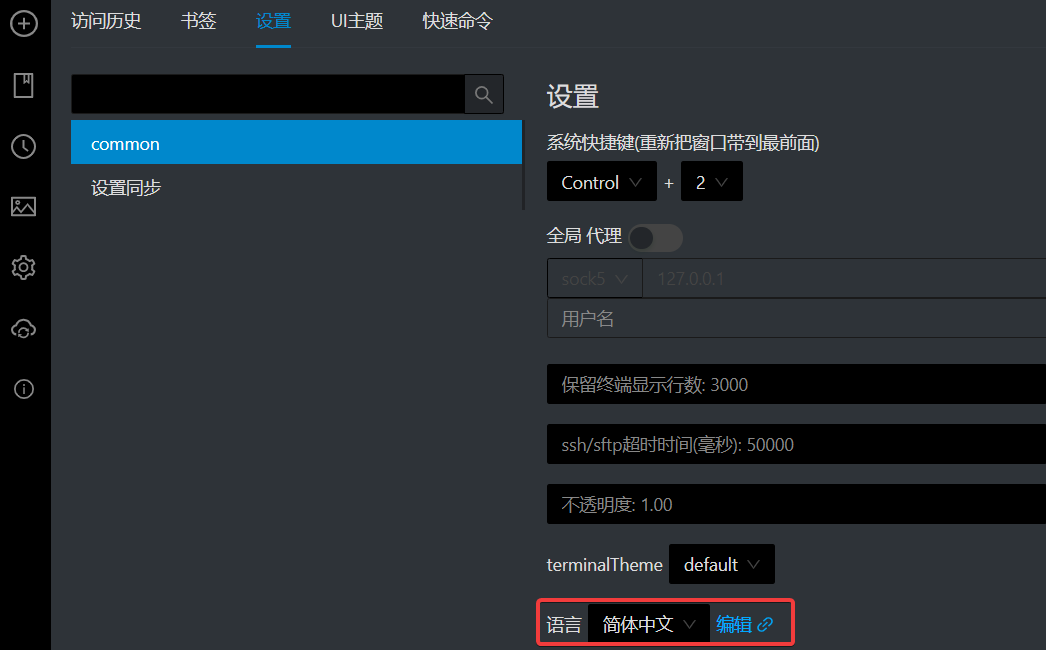
设置字体:
electerm默认使用的字体个人感觉不好看,可在设置中对字体进行修改,推荐Consolas和微软雅黑字体。
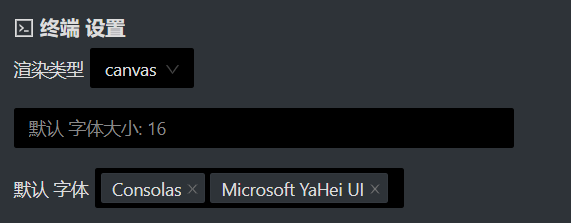
设置同步:
electerm可以将书签(服务器连接信息)同步到Github或Gitee,这篇文章以Gitee为例来进行说明。
首先在Gitee后台生成一个新令牌:https://gitee.com/profile/personal_access_tokens,根据提示进行生成,生成后令牌只会出现一次,注意保存。
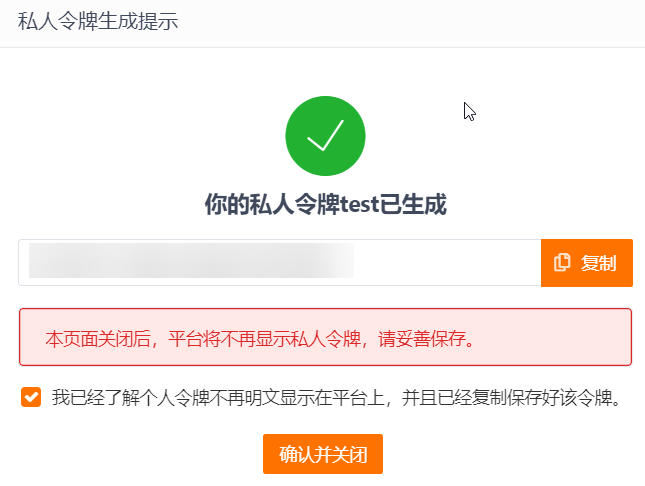
打开electerm的同步功能,切换到gitee,填写刚刚获取的Gitee令牌,并勾选“加密”同步,否则服务器密码等信息是明文同步的(非常危险),接着保存并上传设置即可。

如果更换了电脑也是按照这样设置,然后点下载设置即可将书签同步到本地。
如果不想使用同步功能的也可以在书签设置中进行导出、导入。
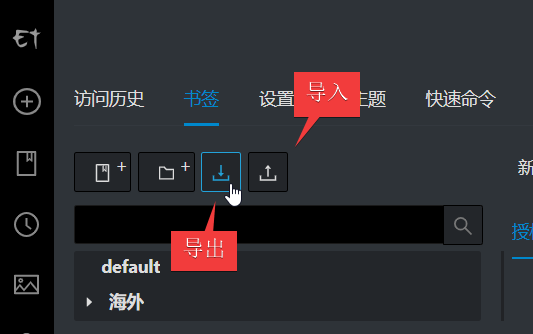
一些不错的功能
自从用了FinalShell的快捷命令后爱不释手,electerm也支持快捷命令(快速命令),可将常用且复杂的Linux命令添加为快速命令,从而提高效率。

不足的是electerm快捷命令不支持分组,也不支持同步和导出,换了设备又得重新录入命令。如果需求比较强烈的,可以到作者Github进行反馈。
点右下角的Terminal info可查看服务器CPU、内存、网络等信息。
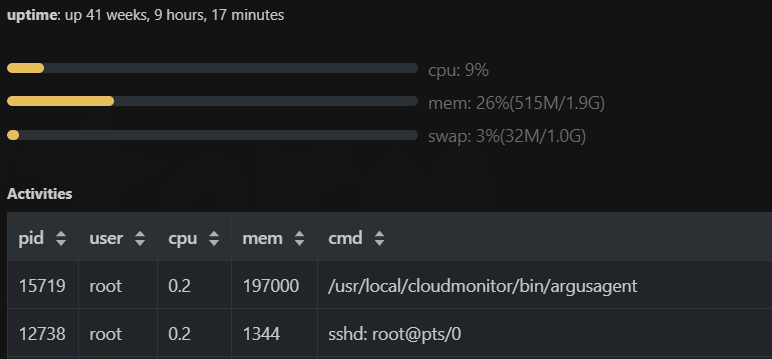
electerm每次启动会默认新建一个Powershell窗口,个人并不习惯使用Powershell,如果您安装了WSL子系统,可以将默认 execWindows设置为System32/wsl.exe

这样您每次打开启动的将是WSL子系统,不再是Powershell
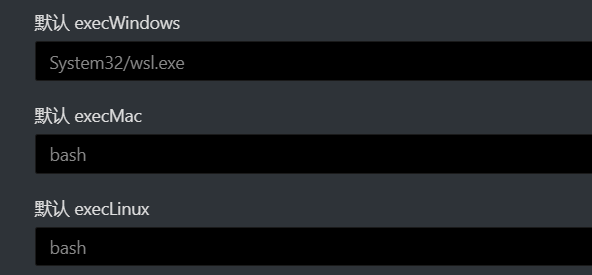
更新日志
Bug fixes
#3621 Fix quick command panel background color
#3619 Fix download folder with space in name
#3597 Improve tree list search performance
Bug 修复
#3621 修复快速命令面板背景颜色
#3619 修复下载文件夹名称中带有空格的问题
#3597 改进书签列表搜索性能













 chrome下载
chrome下载 知乎下载
知乎下载 Kimi下载
Kimi下载 微信下载
微信下载 天猫下载
天猫下载 百度地图下载
百度地图下载 携程下载
携程下载 QQ音乐下载
QQ音乐下载